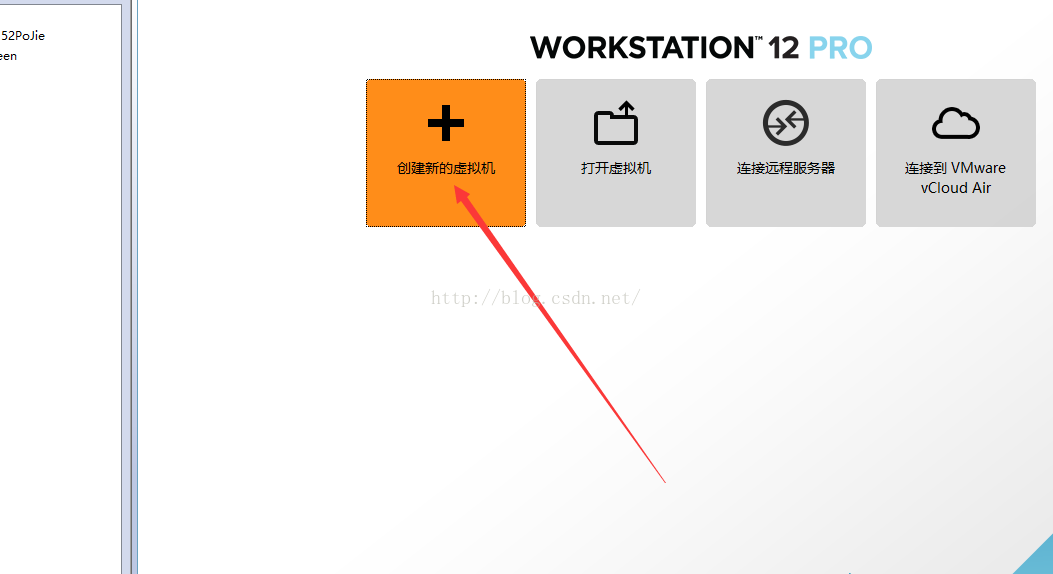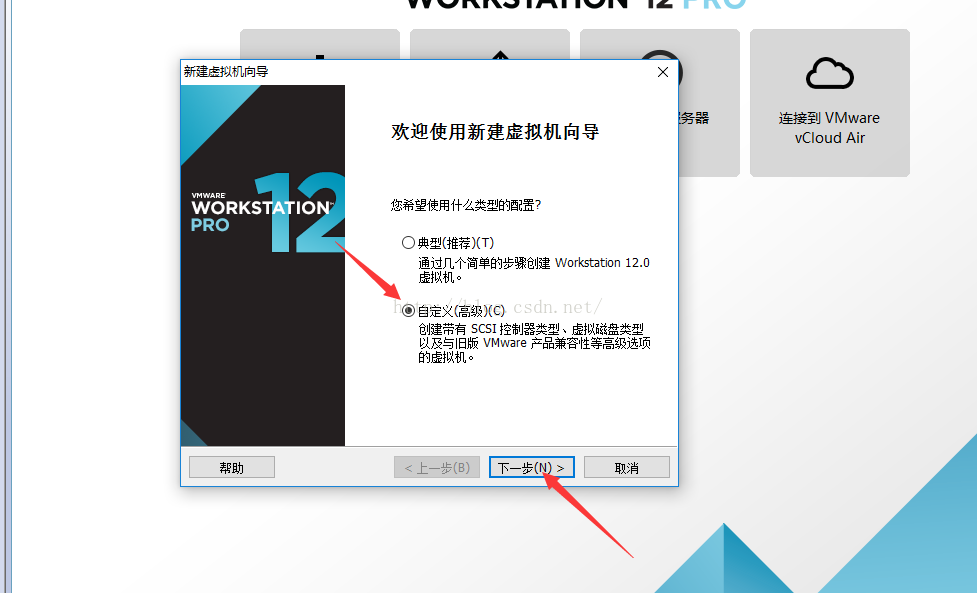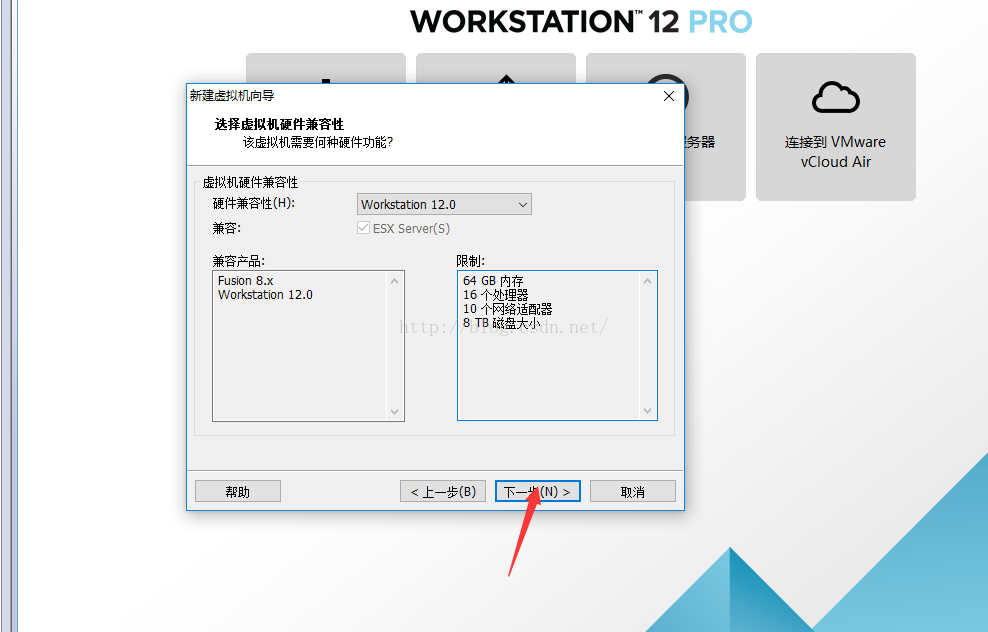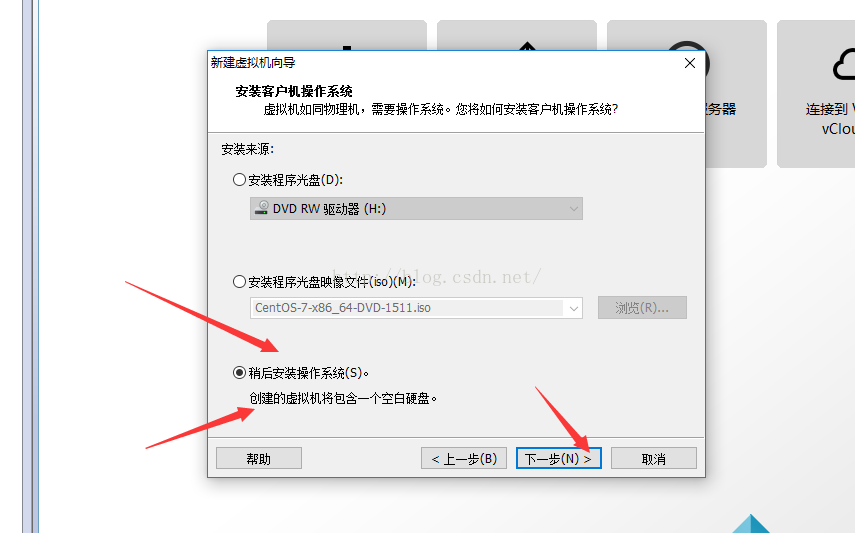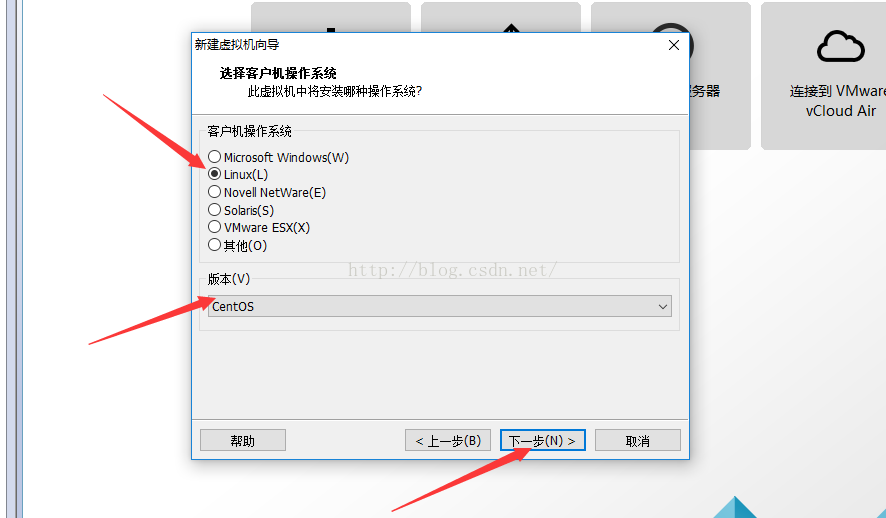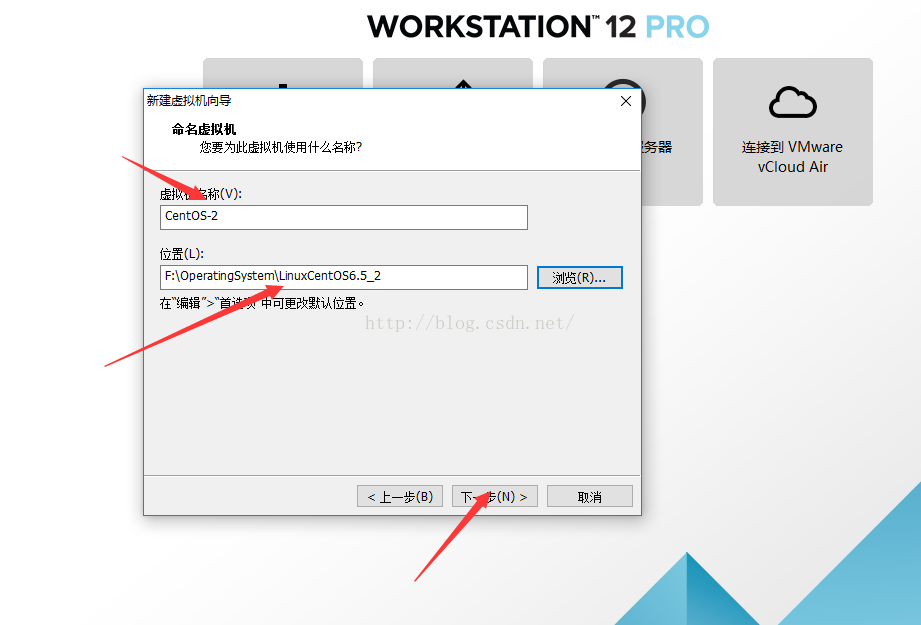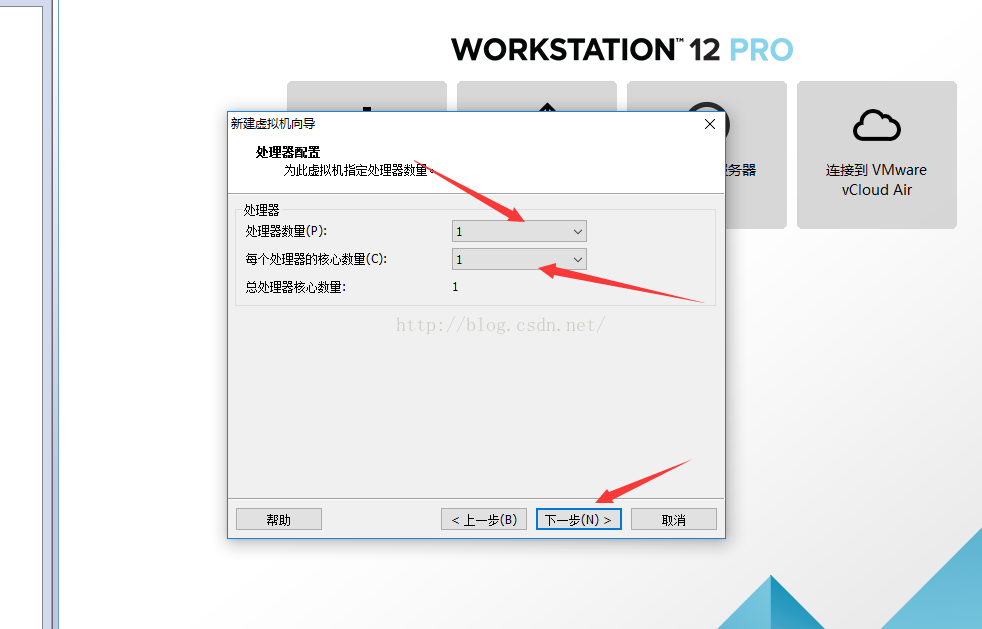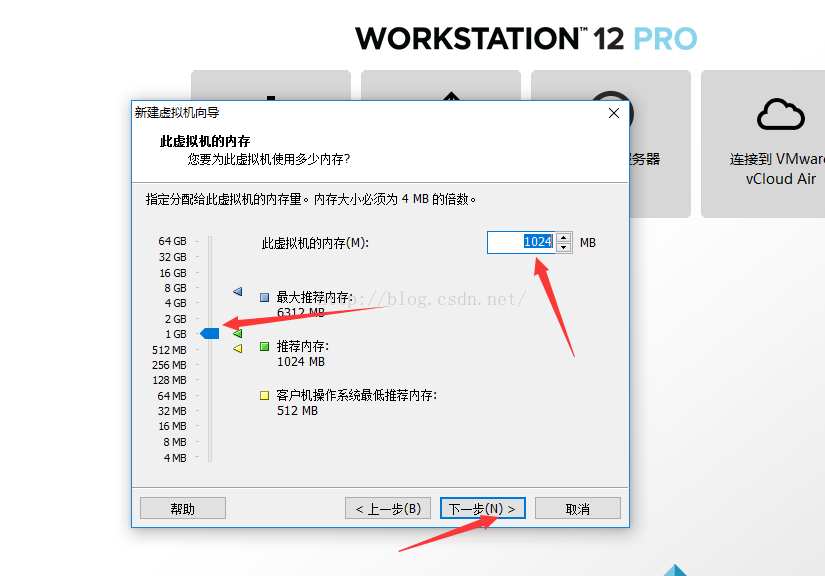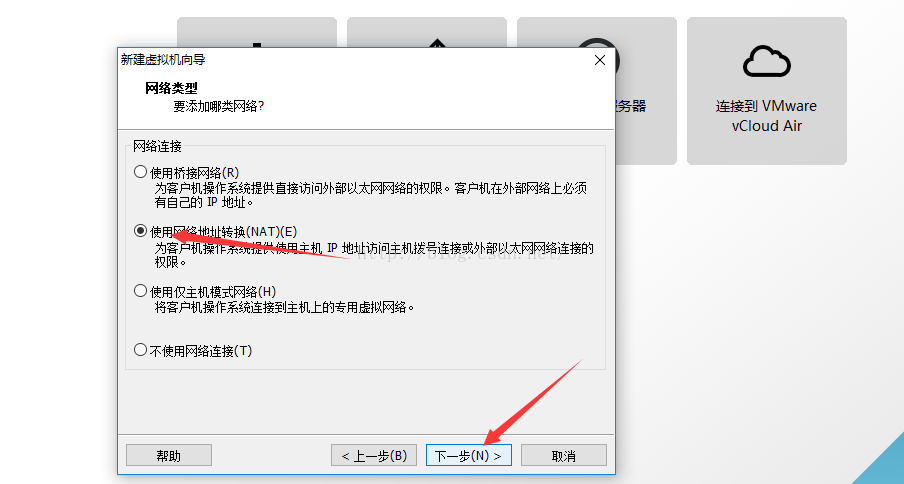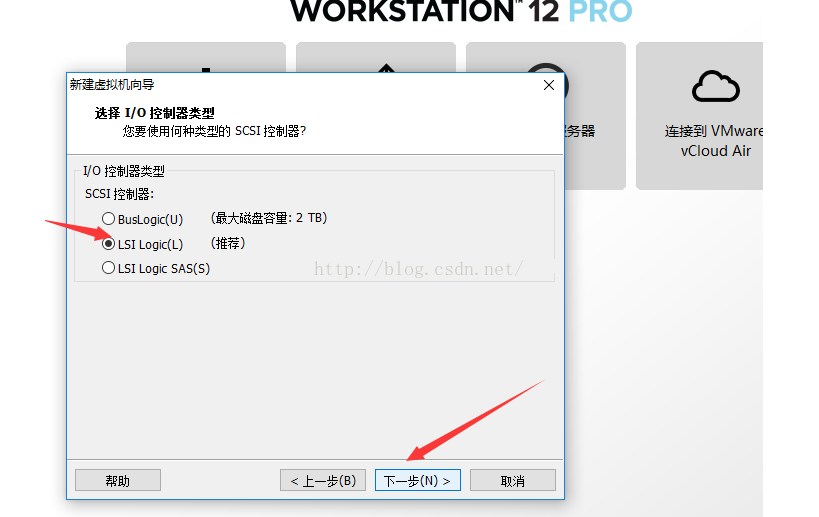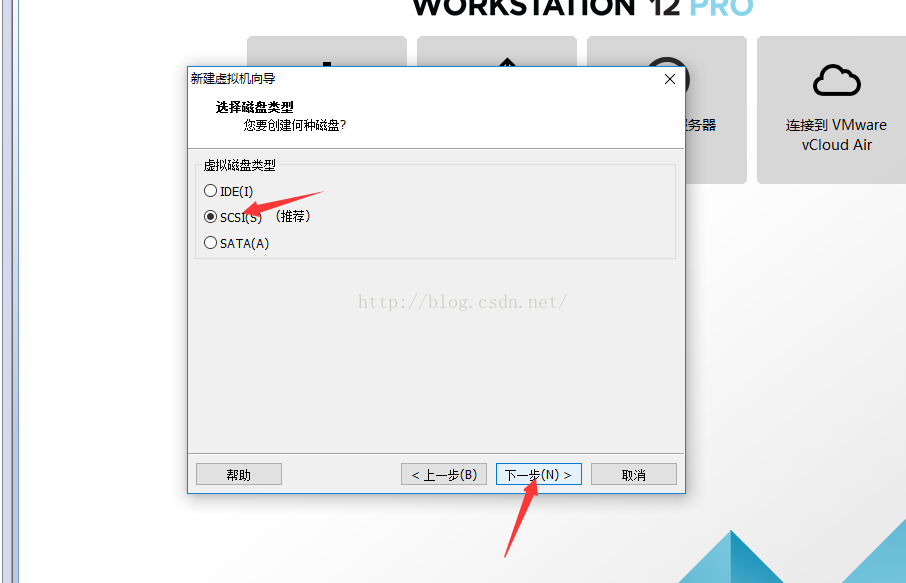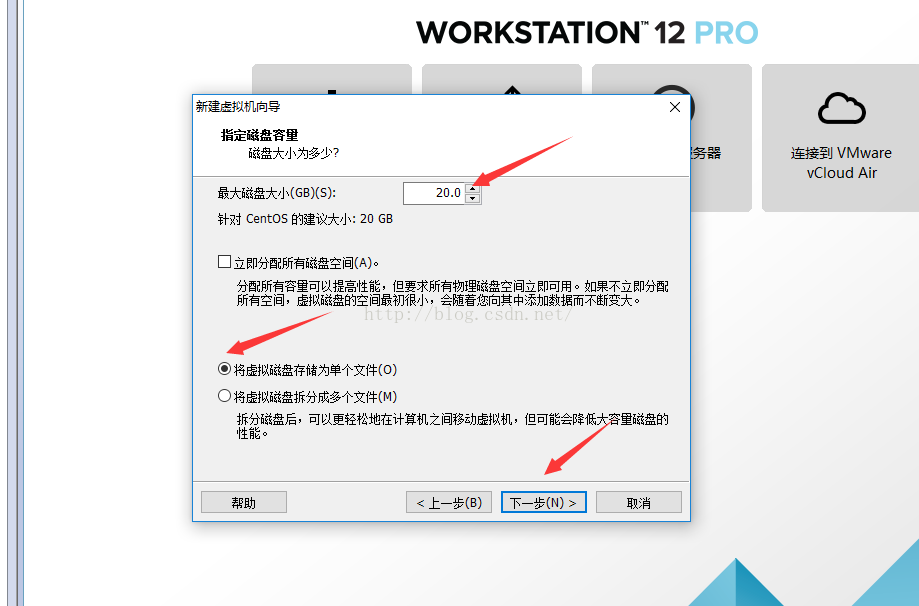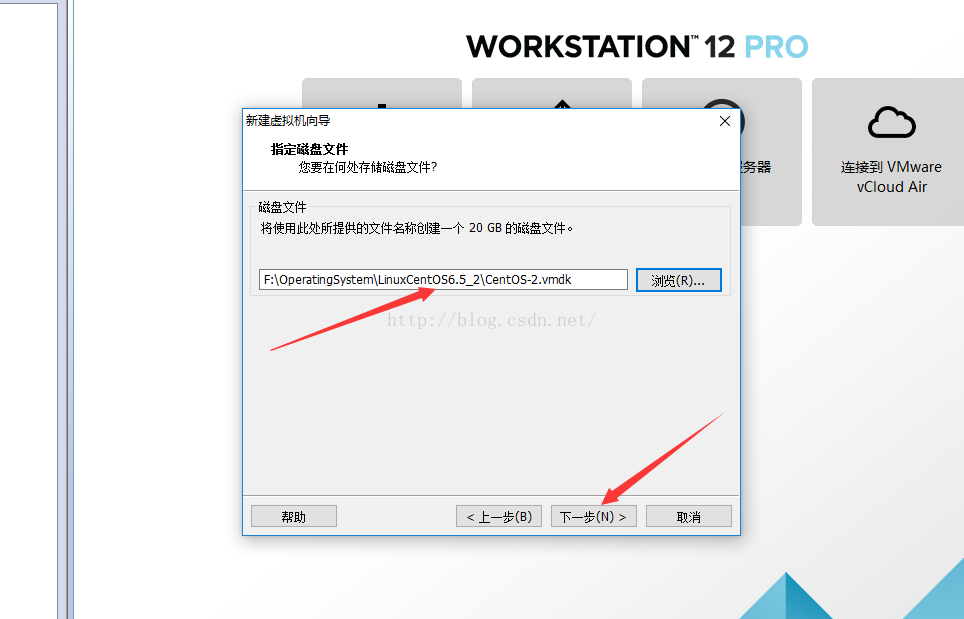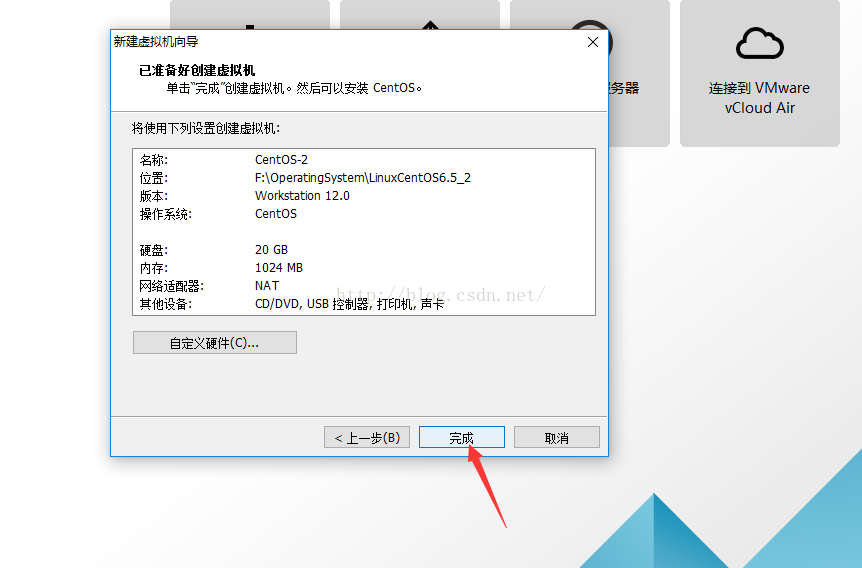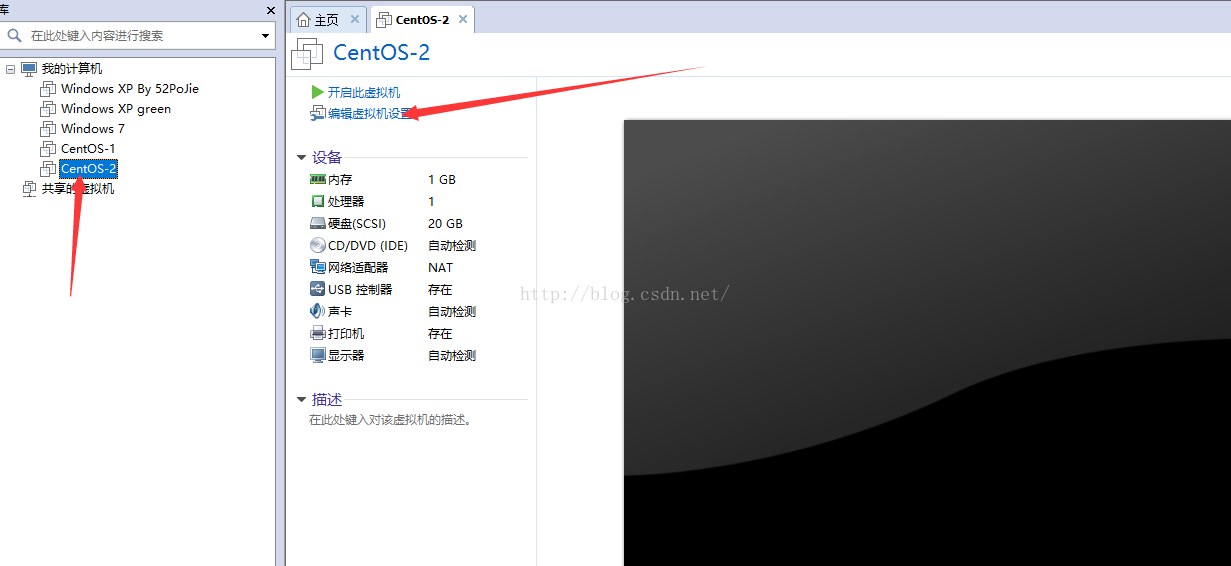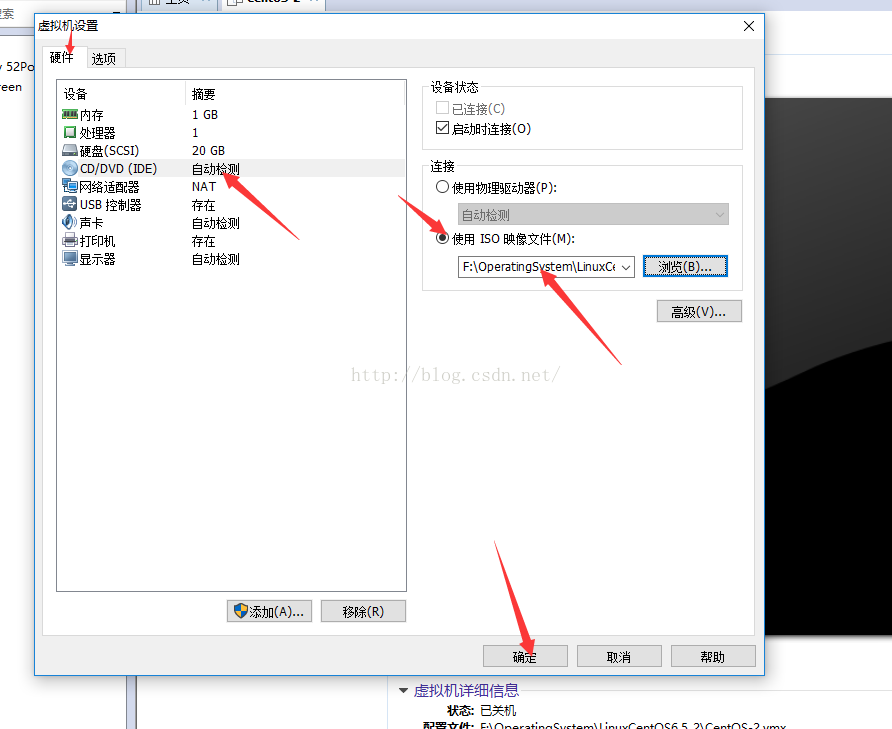使用VMware Workstation Pro安裝.iso映象作業系統系統建立虛擬機器
阿新 • • 發佈:2019-01-06
1.首先,開啟VMware Workstation Pro軟體,在介面上---工具欄--》檔案--》--》新建虛擬機器或者點選主頁上面的“”“建立新的虛擬機器”
2.在嚮導介面選擇“”“自定義”,並點選“”“下一步”
3.接下來是選擇硬體相容性,直接點選“”“下一步”
4.安裝客戶機作業系統這裡,選擇“”“稍後安裝作業系統”,點選“”“下一步”
5.之後,選擇“”“Linux”或者其他的作業系統,就根據需要選擇,版本就根據選擇而定
6.虛擬機器的稱隨便起啦,位置這裡要注意,最好不要用系統路徑,選擇磁碟空間比較大的路徑,小心擠爆你的系統盤的
7.處理器和核心就根據你的需要和你的電腦配置選擇吧
8.虛擬機器記憶體配置,同理
9.網路型別,我們選擇第二項(NAT)模式,簡單粗暴
10.接下來選擇推薦就可以
11.選擇建立新的虛擬磁碟,優點是磁碟可以在一臺主機或者多臺主機之間輕鬆複製和移動
12.最大磁碟大小,根據需要選擇,Linux一般為20G,windows一般為60G,虛擬機器磁碟儲存為單個檔案
13.同樣,找一個空間夠用的磁碟儲存,點選“”“下一步”,完成
14.回到軟體主介面,在“”“我的計算機”找到你的新建立的“”“虛擬機器”點選,找到“”“編輯虛擬機器設定”
15.在“”“硬體”--》CD/DVD-->選擇使用ISO映象檔案,找到你的ISO映象檔案的存放位置,點選“”“確定”